越来越多的用户会选择在wps软件中编辑文件,这是因为wps软件中的功能是很强大的,能够让用户简单轻松的完成表格、文档或是演示文稿等不同类型文件的编辑工作,因此wps软件深受用户的喜爱,当用户在wps软件中编辑文档文件时,在页面上插入图片后,用户想设置图片镜像翻转的效果,却不知道怎么来操作实现,其实这个问题是很好解决的,用户直接在菜单栏中点击图片工具和旋转选项,接着在弹出来的下拉选项卡中,用户选择水平翻转选项即可解决问题,那么接下来就让小编来向大家分享一下wps图片镜像翻转的方法教程吧,希望用户在看了小编的教程后,能够从中获取到有用的经验。
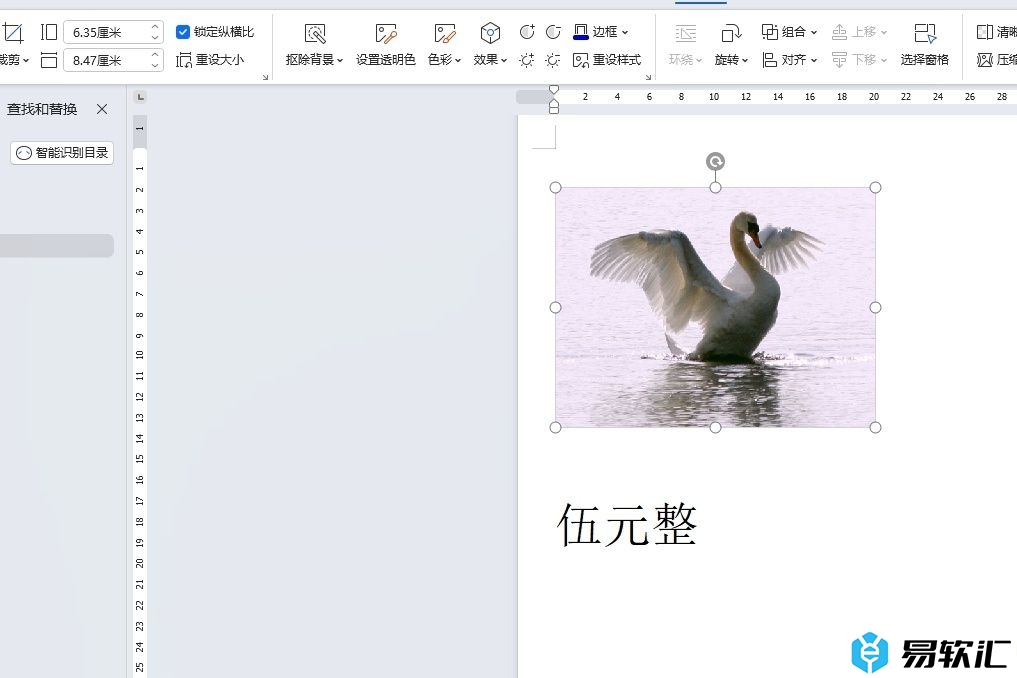
方法步骤
1.用户在电脑上打开wps软件,并来到文档文件的编辑页面上选中图片
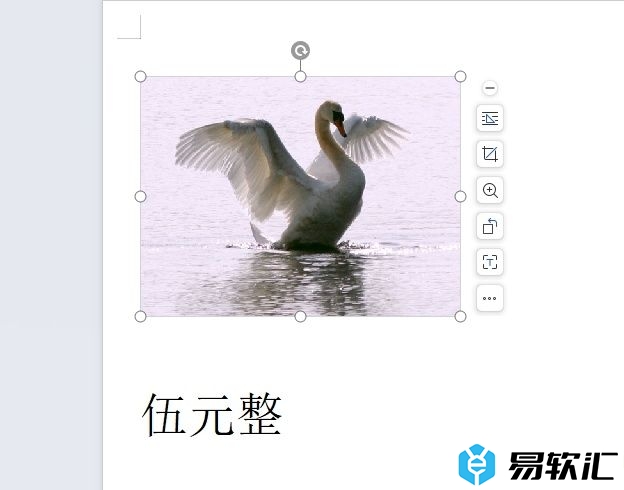
2.接着在页面上方的菜单栏中点击图片工具选项,将会弹出相关的选项卡,用户选择旋转选项
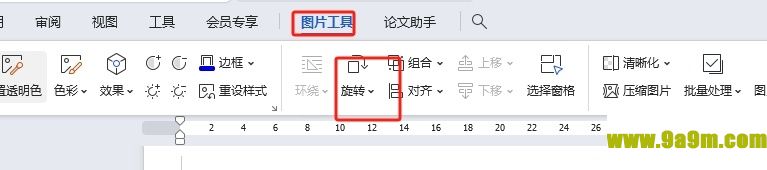
3.这时会弹出下拉选项卡,用户选择其中的水平翻转选项或是垂直翻转选项即可解决问题
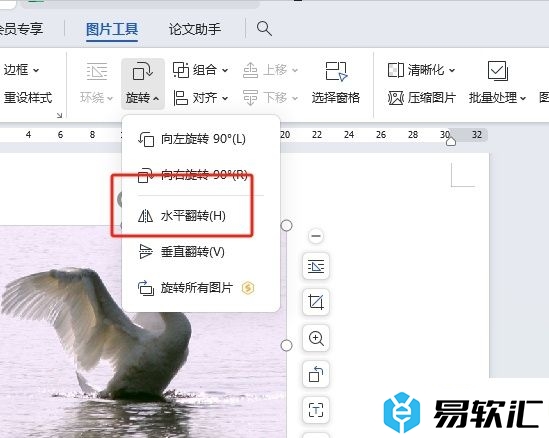
4.完成上述操作后,用户就会发现当前的图片成功实现了镜像翻转,效果如图所示
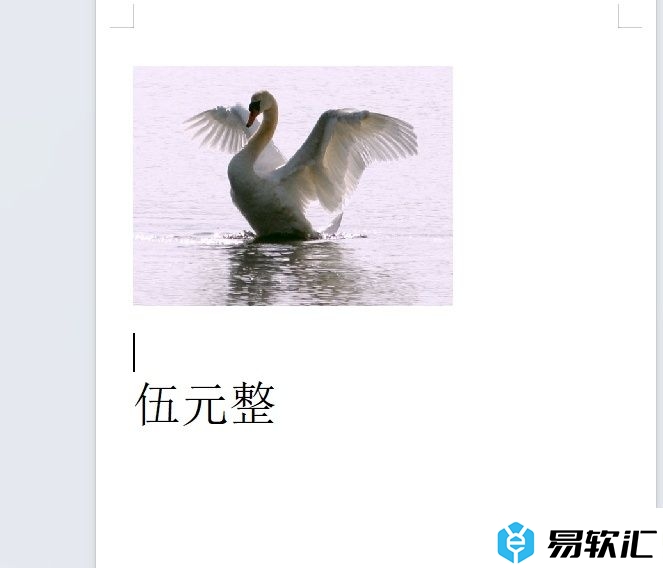
以上就是小编对用户提出问题整理出来的方法步骤,用户从中知道了大致的操作过程为点击图片工具-旋转-水平翻转这几步,方法简单易懂,因此感兴趣的用户可以跟着小编的教程操作试试看。






